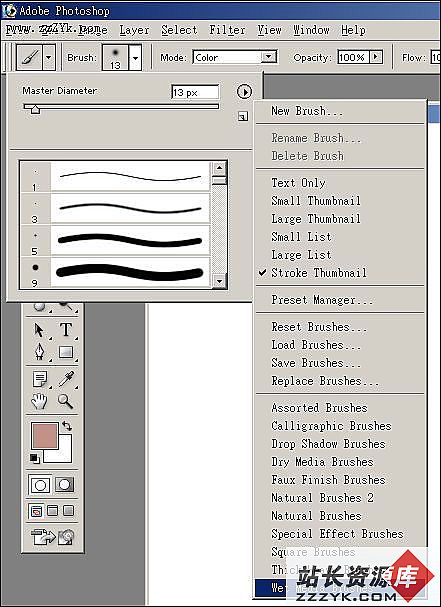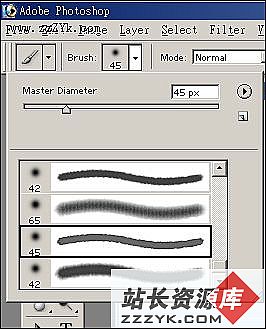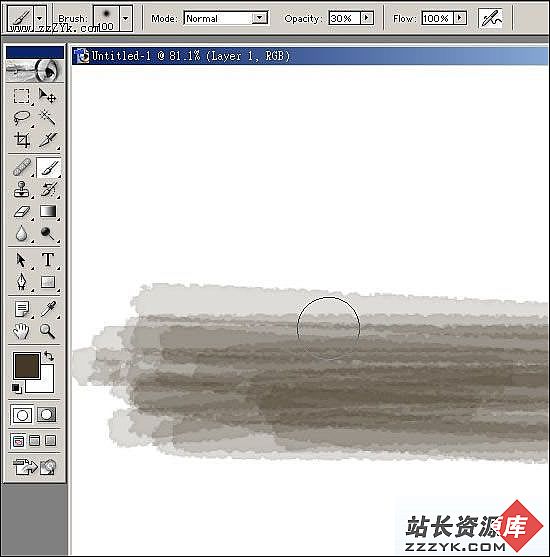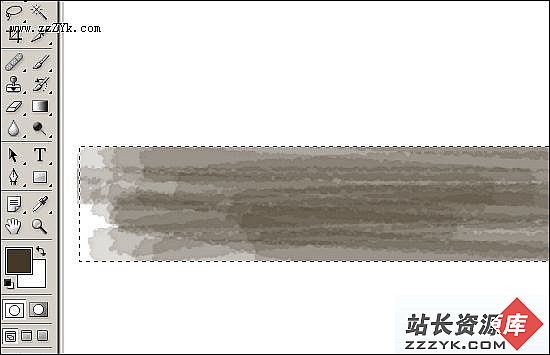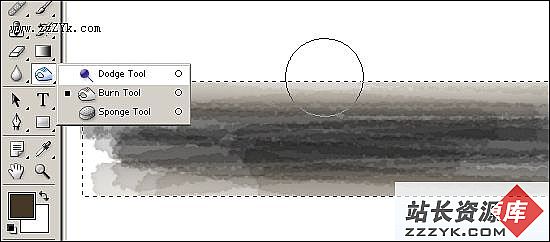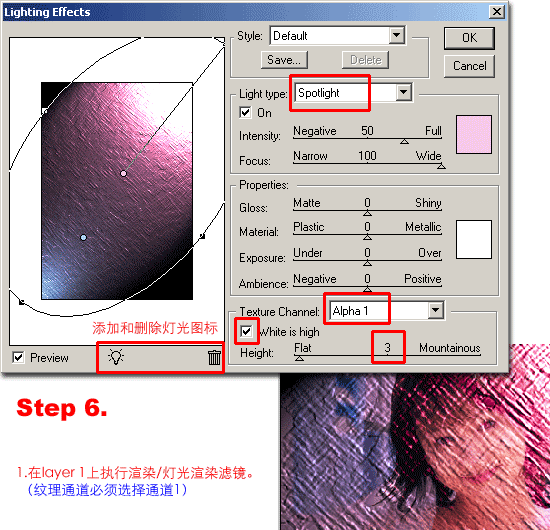巧用Photoshop笔刷表现写实木纹
Photoshop提供了丰富的笔刷效果,充分运用这些笔刷,我们可以轻松地表现真是的木纹效果。
完成图局部:
工具:Photoshop7的自带Wet Media 笔刷、加亮工具、减暗工具
第一步:如图,点击笔刷面板右上角小三角,在弹出的面板中选择Wet Media Brushes
第二步:选择合适大小和类型的笔刷,本人选择的是Wet Media Brushes中的倒数第二种笔刷
第三步:选一种自己喜欢的颜色,定笔刷不透明度为30%左右,在画板中任意涂抹,得如图效果。
第四步:选取如图范围的一块,选区外部分删除
第五步:选取加亮工具和减暗工具,分别对其进行大范围的涂抹,修出其高光部、暗部和反光部分。
第六步:选取加亮工具和减暗工具,定大小为2-3像素左右,如图涂抹出木纹上的龟裂效果,加亮工具做出高光部,减暗工具做出背光部
第七步:同法涂抹其它部位,木纹效果初步完成。

特别推荐——设计类视频教程:
 Photoshop视频教程 |  Coreldraw视频教程 |  Flash MX 视频教程 |  网页设计制作视频教程 |  3DsMAX视频教程 |